Ajout d’une connexion de données SharePoint à Winshuttle Composer
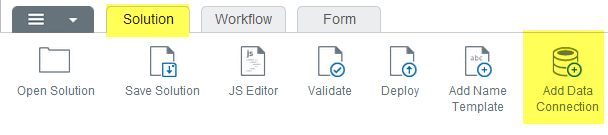

- Dans le ruban, cliquez sur l’onglet Solution, puis sur Ajouter une connexion de données.
- Sous Nom, entrez le nom descriptif de la connexion. (Si vous ne définissez pas de nom, le nom repose sur la table sélectionnée dans la source de données.)
- Sous Type, cliquez sur la flèche déroulante et sélectionnez Bibliothèque ou liste SharePoint.
- Sous Adresse URL du site SharePoint, entrez l’URL du site SharePoint qui contient la bibliothèque ou la liste SharePoint.
- À l’invite de commande, entrez vos données d’identification (domaine, nom d’utilisateur et mot de passe) du site SharePoint, puis cliquez sur OK.
- Sous Bibliothèque ou listes, cliquez sur la flèche déroulante pour sélectionner la bibliothèque ou la liste SharePoint.
- Sous Champs, cochez les cases de champs à connecter, puis cliquez sur OK.
La connexion de données doit figurer dans le panneau arborescent de la solution sous Connexions de données.
Répétez le processus pour chaque connexion à ajouter.
Voici un exemple de connexion de données terminée à une liste SharePoint :

Si vous ne connaissez pas le lien correct à insérer dans le champ Adresse URL du site SharePoint :
- Accédez à la liste SharePoint à utiliser dans Query.
- Obtenez l’adresse URL complète de la liste.
Remarque importanteLes listes SharePoint doivent être créées de manière identique entre différents environnements. Si vous créez des colonnes SharePoint différemment dans différents sites, SharePoint ne respecte pas le nom convivial de la colonne et lui attribue à la place un identificateur unique. Si vous créez un environnement SharePoint d’une manière et en créez un autre différemment, des problèmes peuvent apparaître entre le workflow et Composer. |
Exemple :
Vous voulez vous connecter à la liste WsQueryList , et l’adresse URL de votre site SharePoint est :
http://server9/sites/marcwcentral/SVExLib/myexlib/Lists/WsQueryList/AllItems.aspx
Dans cet exemple, la chaîne de connexion SharePoint correspond à tout ce qui se trouve avant/Lists/WsQueryList/AllItems.aspx, à savoir :
http://server9/sites/marcwcentral/SVExLib/myexlib/
La partie rouge du lien représente ce dont vous avez besoin.
La partie verte des liens est ce que vous devez entrer pour la chaîne de connexion.
L’entrée finale dans la zone de texte de chaîne de connexion est :
http://server9/sites/marcwcentral/SVExLib/myexlib
 Accueil
Accueil Aide sur le produit
Aide sur le produit Support
Support Imprimer
Imprimer Commentaires
Commentaires




 Retour au début
Retour au début Marques commerciales
Marques commerciales